Cara mencadangkan profil browser Brave

Panduan lengkap untuk mencadangkan dan memulihkan profil pengguna di browser Brave dengan langkah-langkah yang jelas dan aman.
Jika Anda pernah merekam klip video di PC Linux Anda tetapi menyadari bahwa Anda mungkin ingin mengganti trek audio di dalamnya dengan yang lain, Anda akan senang mengetahui bahwa itu jauh lebih mudah daripada yang Anda kira. Dalam panduan ini, kami akan menunjukkan cara menggunakan editor video Kdenlive untuk memisahkan video dari trek audionya.
Menginstal Kdenlive di Linux
Kdenlive tersedia secara luas di Linux, dan ini adalah salah satu alat pengeditan video paling populer di platform . Selain itu, ini sempurna untuk tutorial ini, karena memungkinkan kita dengan cepat mengganti dan memodifikasi trek audio dalam klip video di Linux.
Untuk menginstal Kdenlive di komputer Anda, Anda harus membuka jendela terminal. Tekan kombinasi keyboard Ctrl + Alt + T atau Ctrl + Shift + T untuk meluncurkan jendela terminal. Kemudian, ikuti petunjuk penginstalan baris perintah di bawah ini yang sesuai dengan OS Linux yang Anda gunakan saat ini.
Ubuntu
Kdenlive dapat diatur di Ubuntu dengan perintah Apt .
sudo apt install kdenlive
Debian
Editor video Kdenlive tersedia untuk pengguna Debian, namun, berhati-hatilah bahwa aplikasi tidak menyertakan fitur terbaru, karena Debian memperbarui paket mereka dengan sangat lambat. Instal dengan perintah Apt-get di bawah ini.
sudo apt-get install kdenlive
Apakah Anda mencari rilis terbaru Kdenlive di Debian? Pertimbangkan untuk mengikuti instruksi Snap atau Flatpak sebagai gantinya.
Arch Linux
Untuk membuat Kdenlive bekerja dengan Arch Linux, masukkan perintah Pacman berikut .
sudo pacman -S kdenlive
Fedora
Di Fedora Linux, editor video Kdenlive dapat diatur menggunakan perintah Dnf .
sudo dnf instal kdenlive
BukaSUSE
Jika Anda pengguna OpenSUSE Linux, Anda akan dapat mengaktifkan dan menjalankan editor video Kdenlive menggunakan perintah Zypper .
sudo zypper menginstal kdenlive
pak datar
Kdenlive tersedia sebagai Flatpak. Jadi, jika Anda tidak dapat menginstal Kdenlive dengan mudah pada manajer paket sistem operasi Anda saat ini, tetapi memiliki dukungan untuk Flatpaks, Anda beruntung! Untuk memulai proses instalasi, ikuti panduan mendalam kami tentang cara mengatur runtime Flatpak. Setelah runtime diatur, gunakan perintah flatpak remote-add untuk menambahkan toko aplikasi Flathub ke PC Linux Anda.
flatpak remote-add --if-not-exists flathub https://flathub.org/repo/flathub.flatpakrepo
Dengan pengaturan Flathub, instalasi dapat dimulai. Menggunakan perintah install flatpak , buat Kdenlive bekerja.
flatpak menginstal flathub org.kde.kdenlive
Paket jepret
Kdenlive dapat digunakan sebagai paket Snap dari Ubuntu Snap Store. Jika Anda ingin menginstal editor video Kdenlive di komputer Anda melalui Snap Store, lakukan hal berikut. Pertama, ikuti tutorial mendalam kami tentang cara mengatur runtime Snapd ke sistem Linux Anda . Kemudian, setelah runtime aktif dan berjalan, jalankan perintah snap install berikut agar Kdenlive berfungsi.
sudo snap instal kdenlive
Ganti audio di klip video
Untuk mengganti audio dalam klip video dengan Kdenlive, mulailah dengan meluncurkan aplikasi di desktop Linux. Setelah aplikasi terbuka, ikuti petunjuk langkah demi langkah yang diuraikan di bawah ini.
Langkah 1: Temukan tombol "Proyek", dan klik dengan mouse untuk membuka opsinya. Kemudian, cari tombol "Tambah klip atau folder", dan pilih dengan mouse.
Dengan mengklik "Tambah klip atau folder", Anda akan melihat jendela pop-up muncul di layar. Gunakan jendela pop-up ini untuk menelusuri klip video yang ingin Anda edit di Kdenlive.
Langkah 2: Seret klip video dari kotak klip ke garis waktu video dengan mouse. Pastikan untuk menempatkan klip ini di awal garis waktu (AKA 00:00:00:00), jika tidak, video Anda akan memiliki ruang kosong di awal. Selain itu, pastikan klip video ditambahkan ke timeline di slot V1. Slot ini disebut Video 1.
Langkah 3: Setelah menyeret klip video Anda ke V1, Anda akan melihat bahwa audio untuk klip video telah muncul di A1 (AKA Audio 1.) Sampai sekarang, audio dan video dikelompokkan bersama.
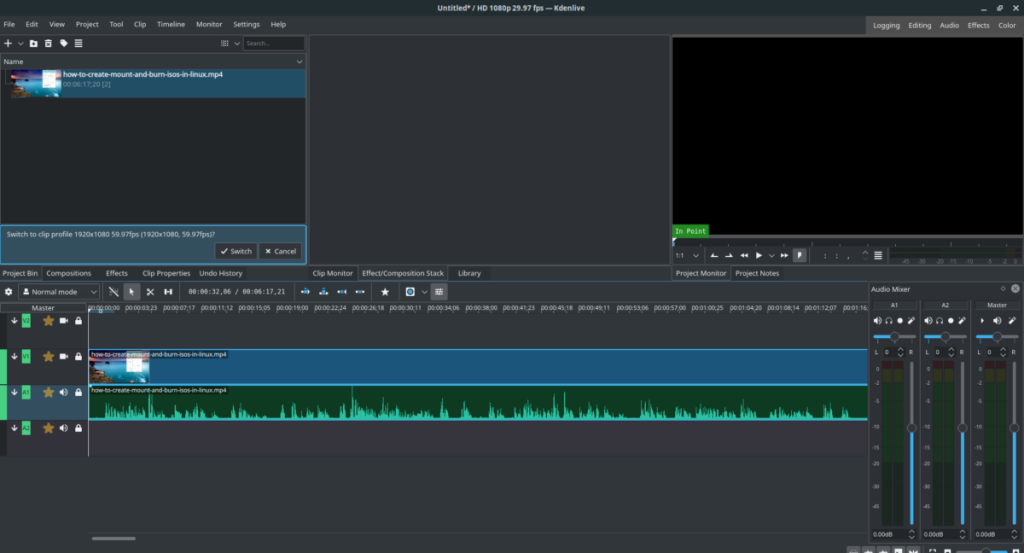
Untuk memisahkan klip audio dari klip video, klik kanan pada klip video dengan mouse untuk membuka menu klik kanan. Kemudian, lihat menu klik kanan untuk opsi yang mengatakan "un-group clips." Pilih untuk memisahkan trek video dan trek audio, sehingga keduanya merupakan klip independen.
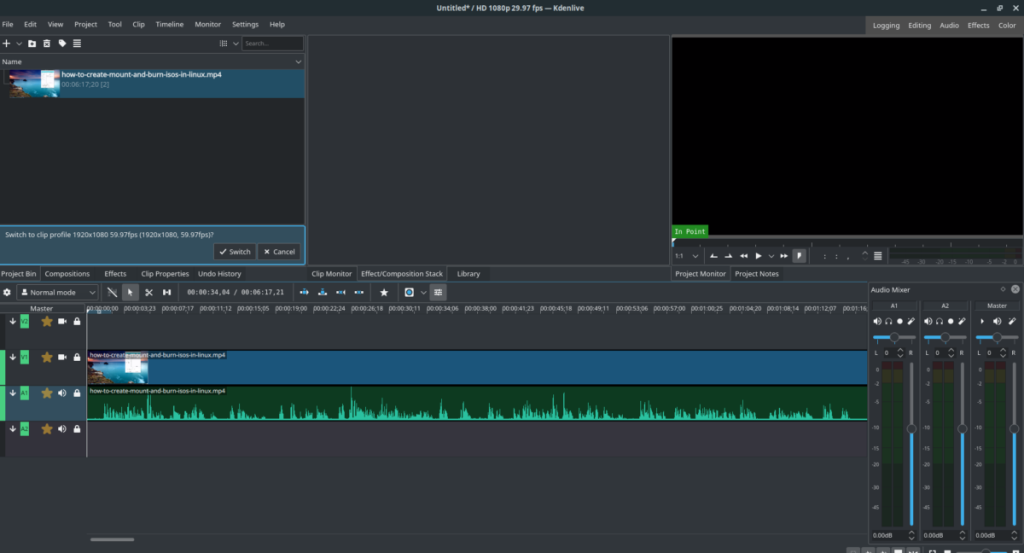
Langkah 4: Sekarang setelah audio dan video dipisahkan, Anda dapat mengganti audio. Untuk menghapus audio asli, cukup klik kanan dengan mouse, akses menu klik kanan, dan pilih opsi "Hapus klip yang dipilih".
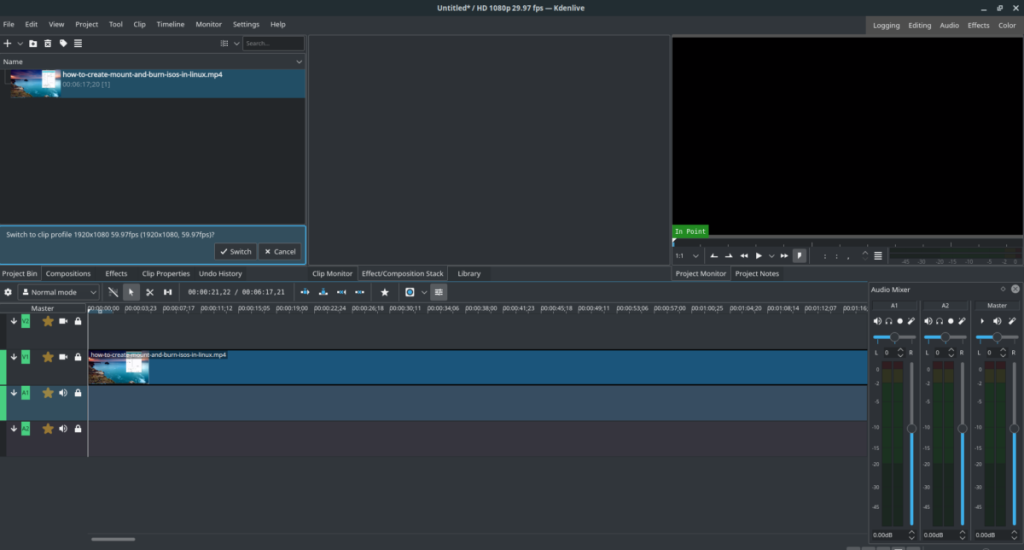
Langkah 5: Untuk mengganti trek audio yang dihapus, cukup tambahkan file audio baru ke Kdenlive dan letakkan di slot A1.
Langkah 6: Untuk merender proyek, tekan Ctrl + Enter pada keyboard.
Panduan lengkap untuk mencadangkan dan memulihkan profil pengguna di browser Brave dengan langkah-langkah yang jelas dan aman.
Pelajari cara menginstal Linux Lite, sistem operasi berbasis Ubuntu yang ringan dengan antarmuka XFCE4.
Jika Anda menggunakan banyak PPA di PC Ubuntu dan baru saja meningkatkan ke Ubuntu 20.04, Anda mungkin memperhatikan bahwa beberapa PPA Anda tidak berfungsi, karena
Baru mengenal Linux dan ingin menambahkan musik Anda ke Rhythmbox tetapi tidak yakin bagaimana melakukannya? Kami dapat membantu! Ikuti panduan ini saat kami membahas cara mengatur
Apakah Anda perlu mengakses PC atau Server Ubuntu jarak jauh dari PC Microsoft Windows Anda? Tidak yakin tentang bagaimana melakukannya? Ikuti bersama dengan panduan ini saat kami tunjukkan kepada Anda
Apakah Anda menggunakan browser web Vivaldi sebagai driver harian Anda di Linux? Apakah Anda mencoba mencari cara untuk mencadangkan pengaturan browser Anda untuk penyimpanan yang aman? Kami
Cara Mengunduh Podcast Dari Terminal Linux Dengan Podfox
Cara Menemukan File Duplikat Dan Membersihkannya Di Linux Dengan FSlint
Apakah Anda membutuhkan klien podcast yang bagus dan elegan untuk desktop Linux Anda? Jika demikian, Anda perlu mencoba CPod. Ini adalah aplikasi kecil yang ramah yang membuat mendengarkan
TuxGuitar adalah alat pembuat musik open-source. Dengan itu, pengguna dapat membuat dan mengedit tabulasi gitar mereka sendiri. Dalam panduan ini, kita akan membahas bagaimana caranya








